Muitos de nós usamos nossas TVs Sony para assistir a programas de streaming em plataformas como Amazon Prime, Netflix e YouTube ou apenas navegar na Internet. E podemos fazer tudo na sua TV Sony conectando-a à nossa rede Wi-Fi. Conectar sua TV Sony ao Wi-Fi também permite que você controle seus dispositivos domésticos inteligentes por meio da TV e use recursos como controle de voz.
como ver amigos adicionados recentemente no aplicativo do Facebook

Continue lendo para obter instruções sobre como conectar sua TV Sony a uma rede Wi-Fi para aprimorar sua experiência de entretenimento.
Conecte sua TV Sony ao Wi-Fi usando um controle remoto
Para usar esta etapa, seu modelo de TV Sony deve ter conectividade Wi-Fi integrada. Verifique se você tem suas informações de login para sua rede Wi-Fi e faça o seguinte para vinculá-la à sua TV Sony:
- No controle remoto da sua TV Sony, pressione o botão 'Home'.
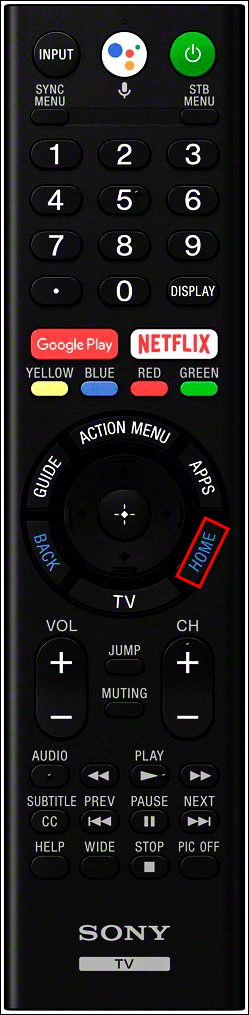
- Vá para “Configurações de rede” e depois “Configuração de rede”
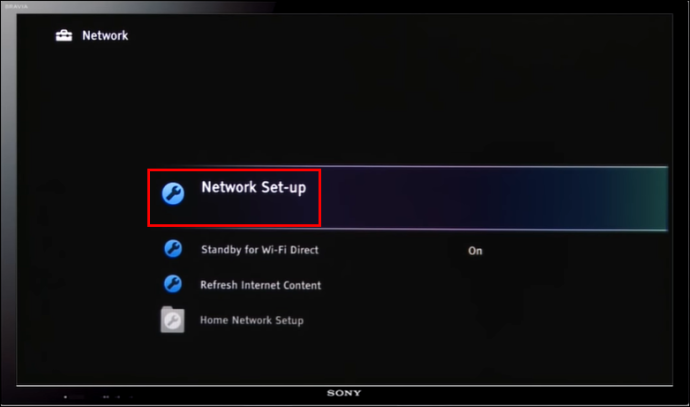
- Escolha “Configurar conexão de rede”.
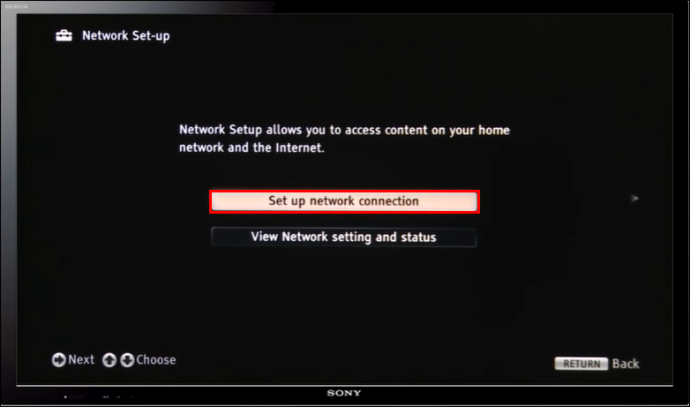
- Escolha “Lan sem fio”.
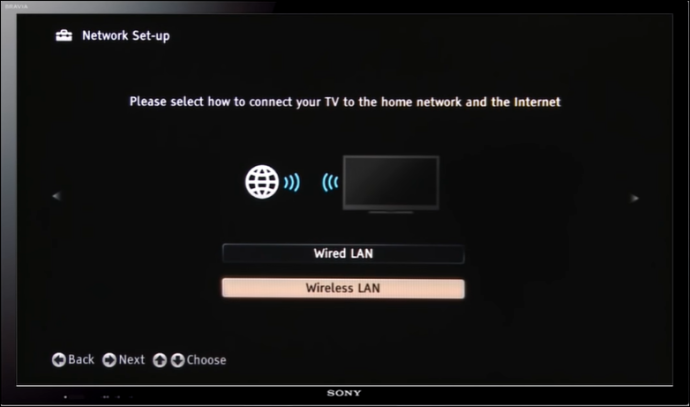
- Selecione 'Digitalizar'. Sua TV Sony será programada com todas as redes disponíveis.
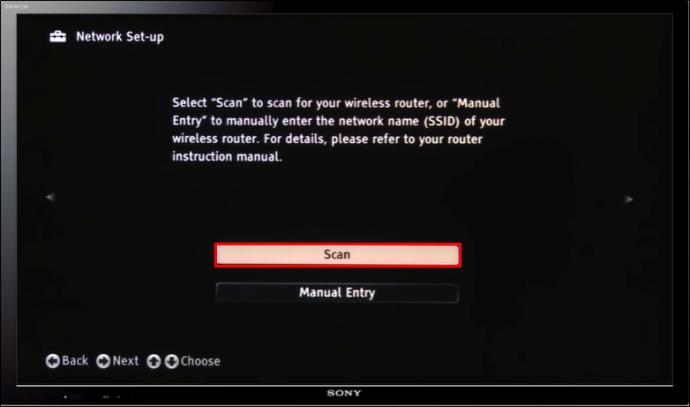
- Selecione o nome da sua rede Wi-Fi, insira seus dados de login e conecte-se.
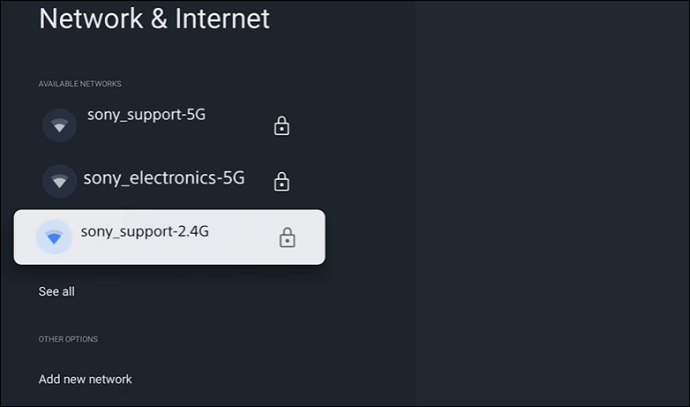
- Inicie um serviço de streaming na sua TV Sony para determinar se você tem acesso à Internet.
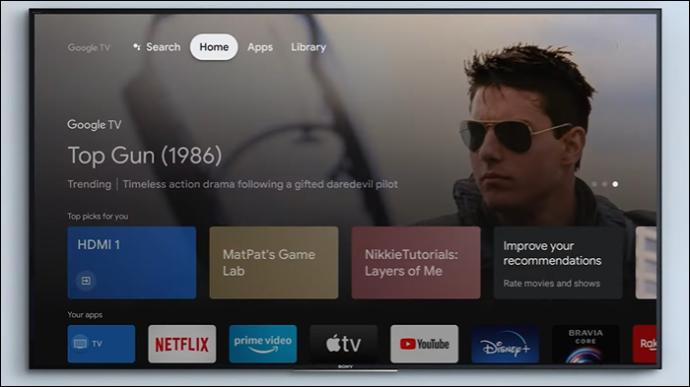
Conecte sua TV Sony ao Wi-Fi usando um celular ou tablet
Se você não tiver o controle remoto da TV Sony disponível ou se ele não estiver funcionando, você pode usar o aplicativo móvel TV SideView como um controle remoto virtual de um tablet ou telefone. Veja como se conectar a uma rede Wi-Fi usando o aplicativo TV SideView:
- Baixe e instale o aplicativo TV SideView em seu tablet ou telefone.
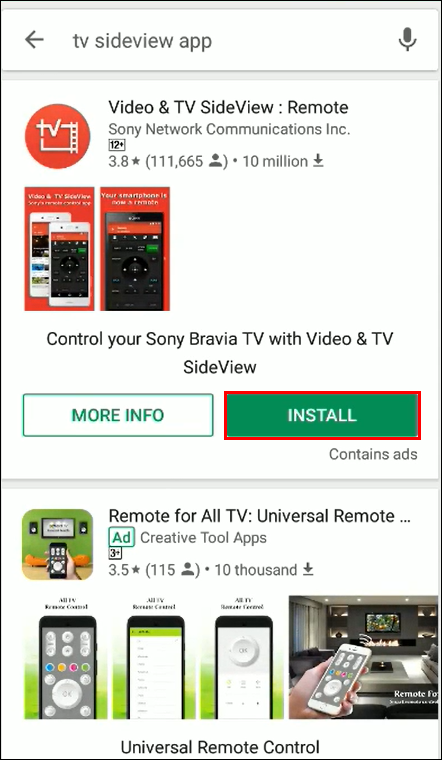
- Verifique se a TV Sony e o tablet ou telefone estão usando a mesma rede Wi-Fi.

- Inicie o aplicativo.
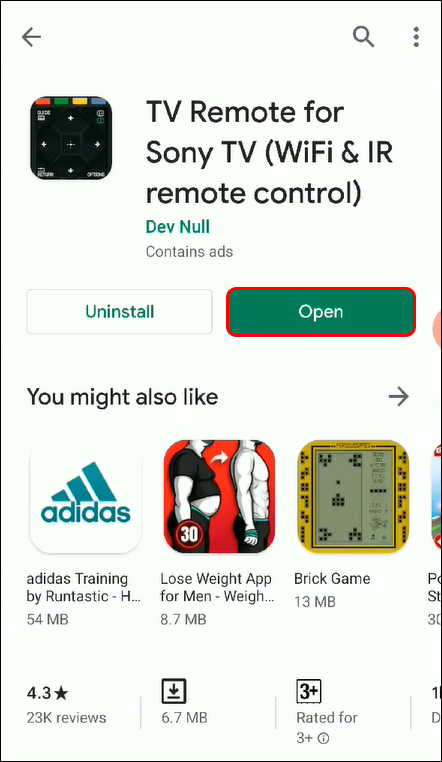
- Selecione o menu.'
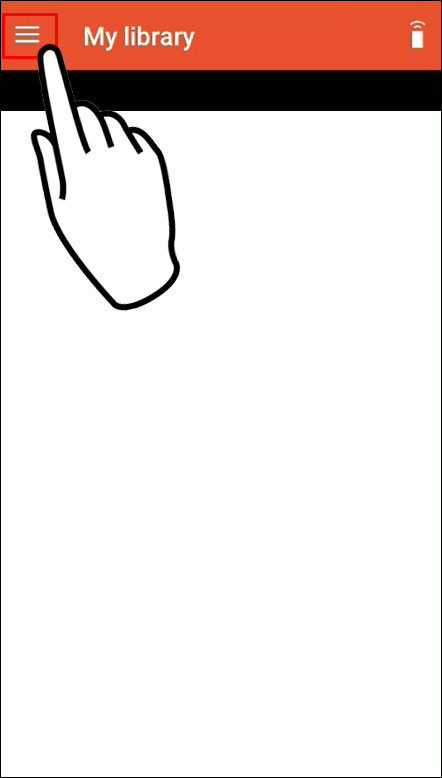
- Escolha 'Adicionar dispositivo'.
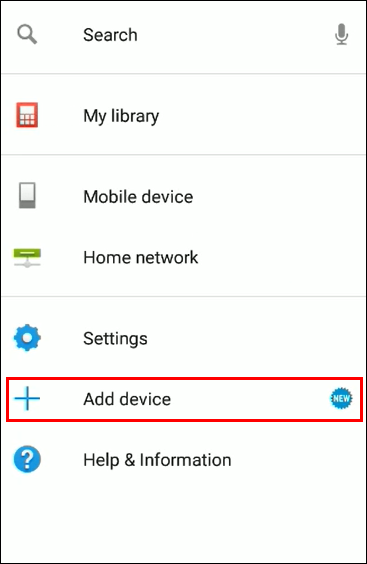
- Selecione um dispositivo doméstico compatível com Video & TV SideView abaixo.
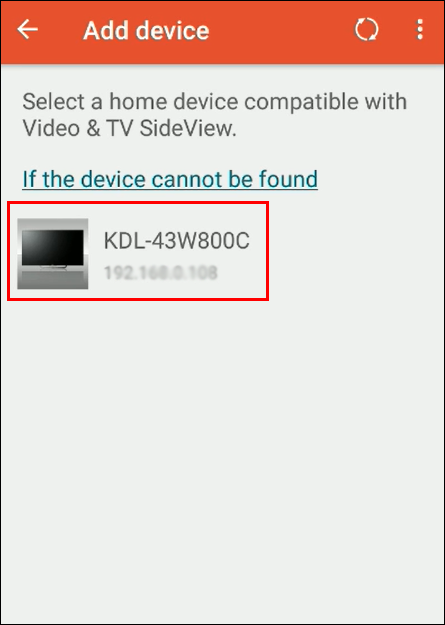
- Escolha “Sim” para usar as informações de localização para registro do dispositivo.
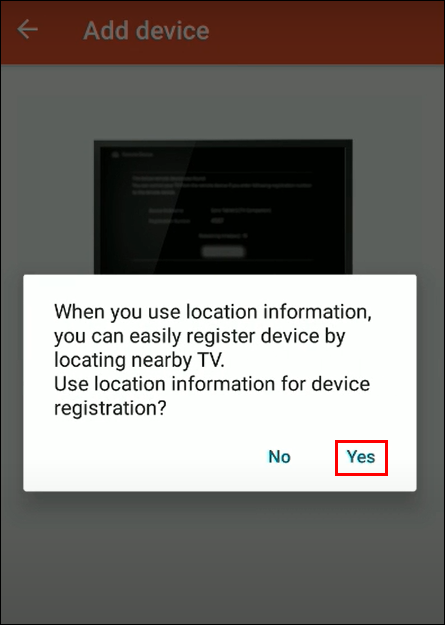
- Selecione “Permitir” para permitir que o Video & TV SideView acesse a localização do dispositivo.
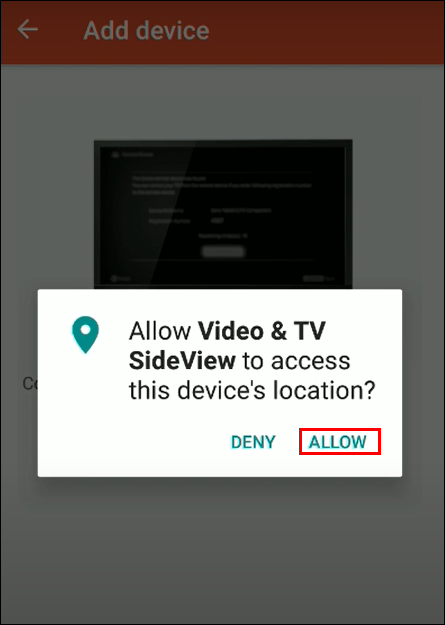
- Toque em 'OK' e sua TV Sony se conectará à sua rede Wi-Fi.
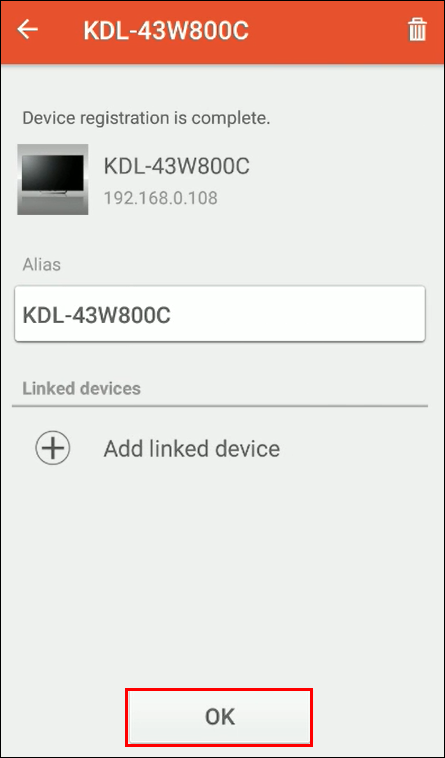
Conecte uma TV Sony não inteligente a WiFi usando um dispositivo de streaming
Se você estiver usando uma TV Sony não inteligente, poderá vinculá-la à sua rede Wi-Fi por meio de um dispositivo de streaming. Os dispositivos de streaming fornecem à sua TV não inteligente acesso a plataformas de streaming ao vivo, como HBO Max, Hulu e Netflix. Alguns ótimos dispositivos de streaming incluem:
- Apple TV
- Amazon Fire TV Stick
- Google Chromecast
- Vara de transmissão Roku
Etapas para conectar um dispositivo de streaming à sua TV Sony não inteligente
Etapa 1: ligue seu dispositivo de streaming
Seu dispositivo de streaming vem com um adaptador de energia USB. Se a sua TV Sony tiver uma porta USB, você pode alimentar seu dispositivo de streaming conectando os dois, mas é melhor conectá-lo diretamente a uma tomada porque algumas portas USB da TV podem não fornecer energia adequada.
Etapa 2: Conecte o dispositivo de streaming à sua TV Sony
Conecte o cabo HDMI do seu dispositivo de streaming a uma porta HDMI na sua TV Sony. Anote a porta que você usou - você precisará alternar para essa porta para visualizar o serviço de streaming.
Etapa 3: use o controle remoto do seu dispositivo de streaming
Adicione baterias ao controle remoto que vem com seu dispositivo de streaming e seu controle remoto irá emparelhar automaticamente com seu dispositivo de streaming. Se você estiver usando um Fire Stick, pressione por 15 segundos o botão “Home” para emparelhar.
Etapa 4: mude sua TV Sony para o HDMI conectado ao seu dispositivo de streaming
Usando o controle remoto da TV Sony, mude para a porta HDMI à qual você conectou o dispositivo de streaming na TV Sony. Você verá uma tela de boas-vindas assim que estiver conectado.
Etapa 5: conecte o dispositivo de streaming à sua rede Wi-Fi
Depois de mudar sua TV Sony para o canal HDMI conectado ao seu dispositivo de streaming, você receberá instruções na tela para adicionar sua rede Wi-Fi.
Conecte sua TV Sony não inteligente ao WIFI por meio de um computador
Se você não tiver um dispositivo de streaming para conectar à sua TV Sony, poderá se conectar a uma rede Wi-Fi por meio de seu computador com uma porta HDMI. Para fazer isso, conecte o cabo HDMI à TV Sony e ao computador e, em seguida, alterne a TV Sony para esse canal HDMI. Agora você pode usar sua TV Sony como um monitor externo.
Conecte sua TV Sony não inteligente a WIFI com um sistema de jogos
Todos os sistemas de jogos podem se conectar ao Wi-Fi. Você pode usar um dos seguintes sistemas de jogos para conectar sua TV não inteligente à sua rede Wi-Fi:
- Sony PS3, 4 e 5
- Microsoft Xbox 360, Xbox One, Xbox Series S, Xbox Series X
- nintendo switch
Você pode acessar a maioria dos serviços de streaming usando esses sistemas.
Solução de problemas para conectar sua TV Sony à sua rede Wi-Fi
Se você tentou conectar sua TV Sony à sua rede Wi-Fi e está recebendo a mensagem 'A TV Sony não se conecta à Internet', tente a solução de problemas abaixo:
- Verifique se sua conexão Wi-Fi está ativa tentando se conectar de outro dispositivo.
- Reinicie a TV Sony e o roteador Wi-Fi.
- Verifique se o firmware da sua TV Sony está atualizado, pois a maioria das atualizações tem correções para problemas de conectividade.
- Redefina ou altere a senha da sua rede Wi-Fi.
- Verifique se a data e a hora da sua TV Sony estão atualizadas. (Alguns roteadores usam essas informações para verificar as conexões.)
- Se tudo mais falhar e você ainda não conseguir conectar sua TV Sony à sua rede Wi-Fi, talvez seja necessário fazer uma redefinição de fábrica em sua TV Sony.
- Verifique a intensidade do sinal Wi-Fi quanto a possíveis interferências. É aconselhável garantir que seu roteador esteja próximo à sua TV Sony, a não mais de 25 pés um do outro.
Maneiras de verificar se sua TV Sony possui Wi-Fi integrado
Se não tiver certeza se sua TV Sony possui Wi-Fi integrado, verifique isso usando uma das seguintes opções:
- A tela da sua TV Sony: Algumas TVs Sony exibem o logotipo Wi-Fi no dispositivo e, se você o vir, saberá que sua TV Sony possui Wi-Fi integrado.
- Manual da sua TV Sony: Encontre e leia a seção em seu manual sobre conexões de internet ou rede.
- Site da TV Sony: Procure o número do modelo da sua TV Sony, que geralmente pode ser encontrado na caixa, em um adesivo no dispositivo ou no menu de configurações da TV. Use o número do modelo para pesquisar a página do produto do modelo da sua TV no site da Sony TV e procure informações na Internet ou Wi-Fi.
- O menu de configurações na sua TV Sony: Se você não encontrar uma seção para configurações de internet ou Wi-Fi nas configurações da sua TV Sony, seu dispositivo pode não ter Wi-Fi.
Prazer de visualização sem limites com Wi-Fi na sua TV Sony
Esteja você usando uma TV Sony não inteligente antiga ou uma moderna com conectividade, esperamos que essas etapas tenham ajudado você a conectar seu dispositivo à sua rede Wi-Fi. Agora você pode desfrutar de grandes benefícios, como programas de transmissão ao vivo, navegação na web e controle de outros dispositivos domésticos inteligentes.
As TVs Sony com Wi-Fi integrado permitem que você se conecte usando o controle remoto da TV ou baixando e instalando o aplicativo TV SideView da Sony em um dispositivo móvel ou tablet. Tente as dicas de solução de problemas acima se tiver problemas para conectar sua TV Sony à sua rede Wi-Fi.
Além de streaming e navegação na web, por que você usa Wi-Fi na sua TV Sony? Se você tiver uma TV Sony não inteligente, qual opção de conexão Wi-Fi é a sua preferência? Deixe-nos saber na seção de comentários abaixo.









